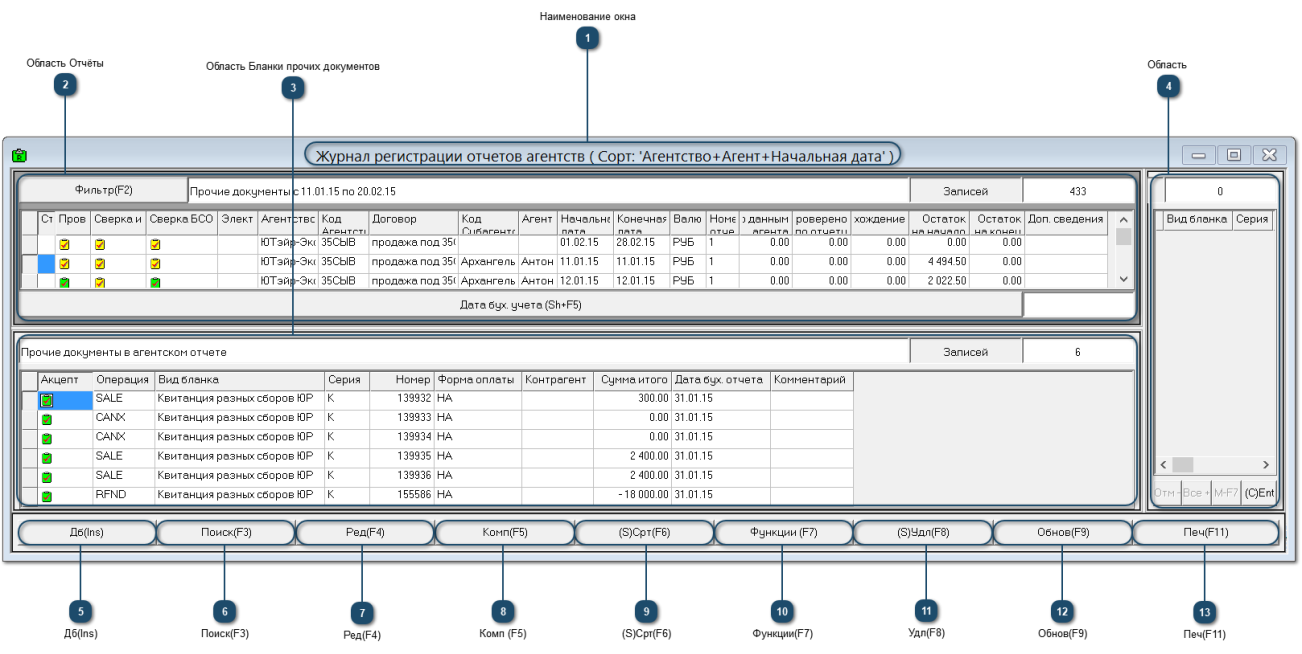Агентство может оформлять услуги для авиакомпании, которые не связаны с конкретным рейсом. Для учёта таких документов используется этот инструмент.
 Наименование окна
|
|
 Область Отчёты
Информация данной области не изменяется (см. описание Картотеки → Отчёты агентств), поэтому описание и функции инструментов области повторяться не будет.
При необходимости добавить новую запись отчёта, это можно сделать и в этом режиме.
|
|
 Область Бланки прочих документов
В данной области отображается список бланков прочих документов для выбранного отчёта агентств в области Отчёты.
В информативных полях табличной формы данной области отображается информация о бланках прочих документов, где:
Инструменты:
Активность области переключает на себя работу инструментов:
-
Дб(Ins);
-
Поиск(F3);
-
Ред(F4);
-
(S)Срт(F6);
-
Удл(F8).
|
|
 Область
Данная область в режиме бланков прочих документов неактуальна.
|
|
 Дб(Ins)
Инструмент добавления новой записи в активной области представления.
Если активна область Отчёты,
Если активна область Бланки прочих документов,
открывает окно Добавление записи данных (Прочие документы в агентстве) для добавления нового договора.
где:
в редактируемых полях вручную вводятся соответственно:
-
номер бланка – серийный номер документа, который вносится в отчёт агентства;
-
переключатель устанавливается в нужное положение типа операции;
-
-продажа – ;
-
-возврат – ;
-
-аннулир – ;
В группе полей оплата вручную вводятся данные соответственно:
-
-операция – кнопка открывает справочник Виды прочей выручки (НСИ → Справочники по билетам → Виды прочей выручки) для выбора нужного параметра;
-
-сумма – в редактируемом поле вручную вводится сумма по операции;
-
-доп.сведения – текстовое поле для ввода дополнительной информации по операции;
-
итого – сумма по бланку;
-
дополнительные сведения – текстовое поле для ввода дополнительной информации по бланку;
-
отмена (Esc) – кнопка закрывает окно;
-
сохранить (Ctrl+Enter) – кнопка сохраняет введённую информацию.
|
|
 Поиск(F3)
Инструмент поиска в активной области представления. Открывает окно условий поиска соответственно:
-
Поиск договора, если активна область Договоры;
-
Поиск условия договора, если активна область Комиссии.
|
|
 Ред(F4)
Инструмент редактирования существующей записи в активной области представления. Открывает окно соответственно:
если активна область Договоры,
-
Изменение записи данных (Журнал регистрации отчётов), редакция записи возможна по тем же категориям, что и в окне Добавление записи данных (Журнал регистрации отчётов) (Картотеки → Отчёты агентств → Дб(Ins) Журнал регистрации отчётов агентств);
если активна область Бланки прочих документов,
|
|
 Комп (F5)
С описанием данного инструмента можно ознакомиться в картотеке Отчёты агентств (Картотеки → Отчёты агентств → кнопка Комп(F5)). |
|
 (S)Срт(F6)
|
|
 Функции(F7)
<НЕ ЗАБЫТЬ>: Описание контрола
|
|
 Удл(F8)
|
|
 Обнов(F9)
|
|
 Печ(F11)
|
|